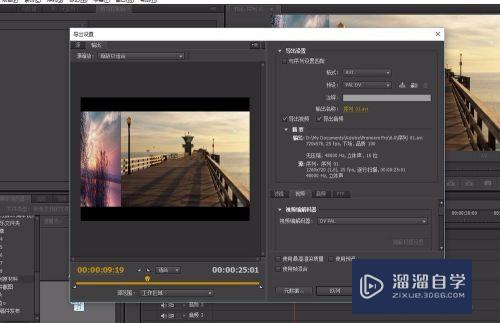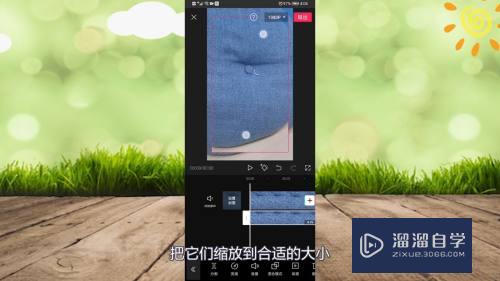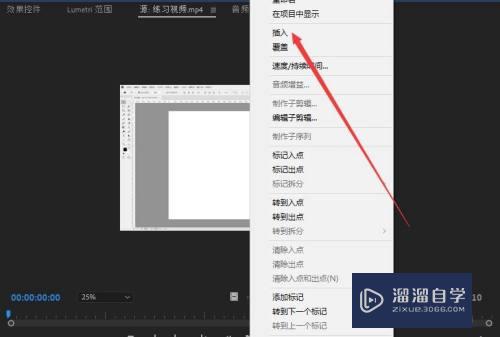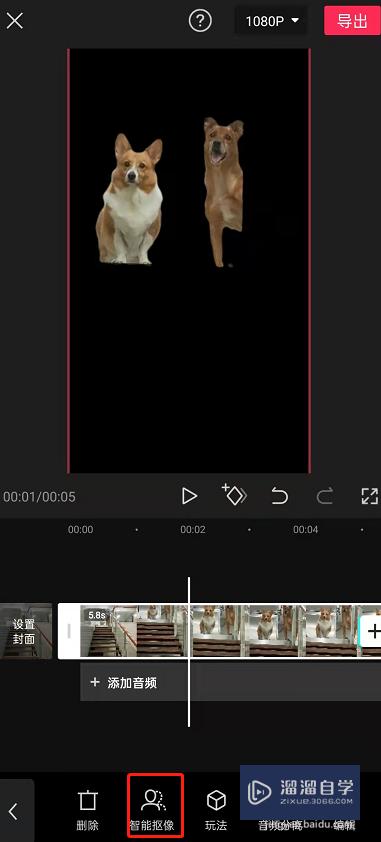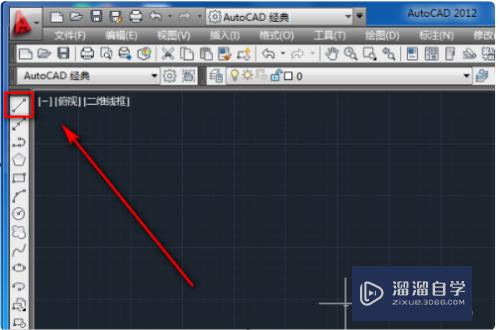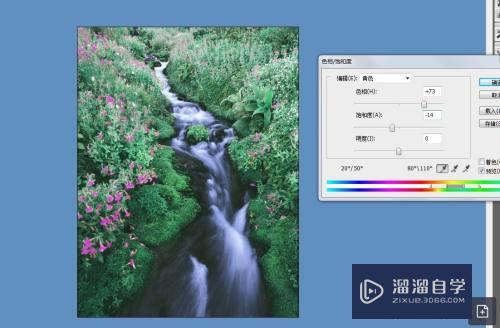PS中马赛克特效怎么制作(ps中马赛克特效怎么制作的)优质
相信大家在拍照时都会拍到一些无关的东西。比如别人的车牌号之类的。那么遇到这种问题我们可以直接用PS打上马赛克。那么马赛克怎么制作呢?方法很简单。下面小渲就带大家一起来看看方法。
工具/软件
硬件型号:小新Air14
系统版本:Windows10
所需软件:PS CS6
方法/步骤
第1步
首先新建一个背景板。
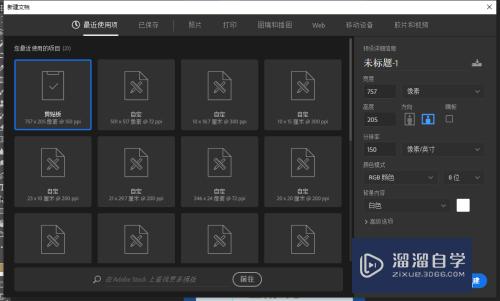
第2步
完成效果如下块讨:
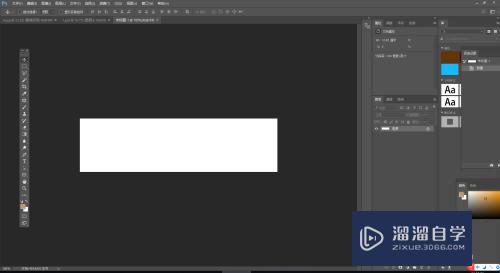
第3步
将图片置入到背宋陵胆景板中。
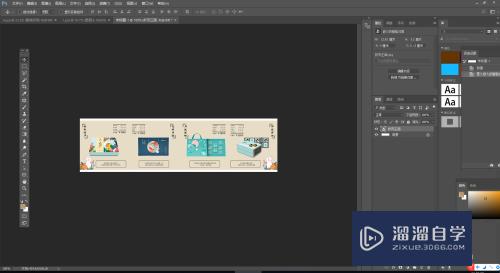
第4步
然后选择上方工具栏中滤镜-像素化-马赛克工具。
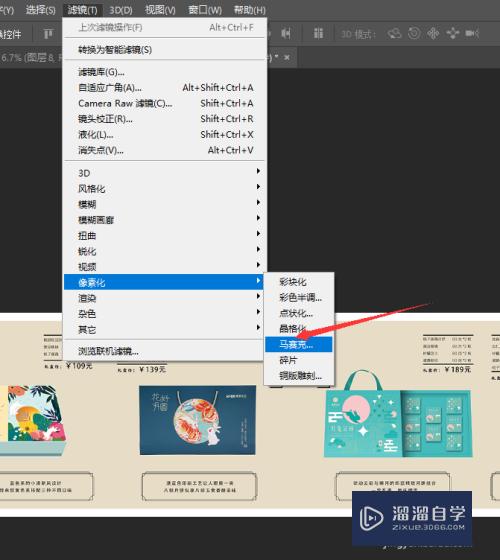
第5步
然后可以在下方调整模糊数值。
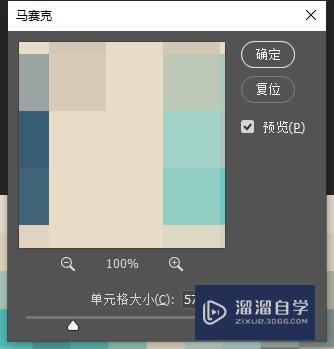
第6步
最终完成盲随效果如下:
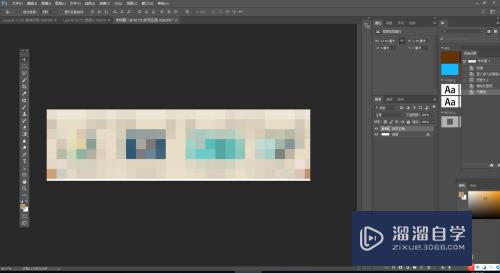
以上关于“PS中马赛克特效怎么制作(ps中马赛克特效怎么制作的)”的内容小渲今天就介绍到这里。希望这篇文章能够帮助到小伙伴们解决问题。如果觉得教程不详细的话。可以在本站搜索相关的教程学习哦!
更多精选教程文章推荐
以上是由资深渲染大师 小渲 整理编辑的,如果觉得对你有帮助,可以收藏或分享给身边的人
本文标题:PS中马赛克特效怎么制作(ps中马赛克特效怎么制作的)
本文地址:http://www.hszkedu.com/62880.html ,转载请注明来源:云渲染教程网
友情提示:本站内容均为网友发布,并不代表本站立场,如果本站的信息无意侵犯了您的版权,请联系我们及时处理,分享目的仅供大家学习与参考,不代表云渲染农场的立场!
本文地址:http://www.hszkedu.com/62880.html ,转载请注明来源:云渲染教程网
友情提示:本站内容均为网友发布,并不代表本站立场,如果本站的信息无意侵犯了您的版权,请联系我们及时处理,分享目的仅供大家学习与参考,不代表云渲染农场的立场!